- in КАК by Администратор
Как удалить данные EXIF из ваших фотографий

Если вы делаете фотографии с помощью любого из доступных современных устройств, вполне вероятно, что устройство также добавит дополнительную информацию к этим фотографиям, когда они будут сняты и сохранены.
Эта дополнительная информация, называемая данными EXIF, обычно включает в себя модель камеры, дату съемки фотографии, данные геолокации и т. д. Некоторые приложения на ваших устройствах используйте эту дополнительную информацию, чтобы помочь вам систематизировать ваши фотографии..
Хотя хранение данных EXIF в ваших фотографиях не представляет никакого вреда, пока фотографии хранятся на ваших личных устройствах, бывают случаи, когда вы можете захотеть удалить данные, например, когда вы делитесь этими фотографиями в Интернете.
К счастью, большинство устройств позволяют с легкостью удалите данные EXIF из ваших фотографий.
Удалить EXIF-данные фотографии (Windows)
Пользователям Windows это легко сделать, поскольку у них есть как встроенный, так и сторонний метод удаления данных EXIF фотографий. Оба варианта просты в использовании, и ниже показано, как получить к ним доступ и использовать.
Использование встроенной опции
Встроенная опция находится в проводнике Windows на вашем компьютере и позволяет просматривать, а также удалять метаданные фотографии.
- Откройте папку, содержащую фотографии, из которых вы хотите удалить данные EXIF. Когда папка откроется, щелкните правой кнопкой мыши фотографию, от которой вы хотите избавиться от данных EXIF, и выберите Объекты.
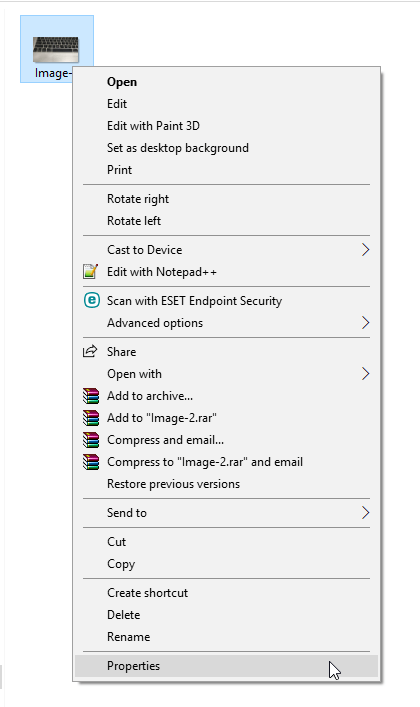
- Когда откроется окно свойств, щелкните вкладку с надписью Подробнее. Вы увидите данные EXIF выбранной вами фотографии. Чтобы избавиться от этих данных, вы найдете ссылку с надписью Удалить свойств и личной информации внизу. Нажмите здесь.
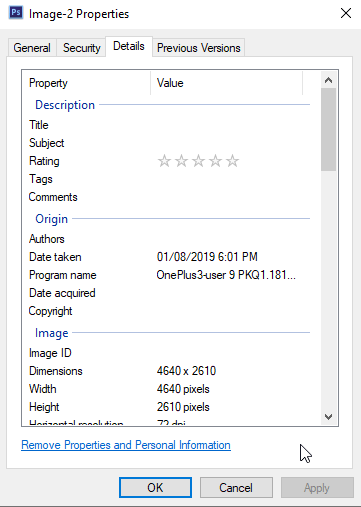
- На следующем экране вы найдете два варианта удаления данных EXIF. Если вы выберете первый вариант, из ваших фотографий будут удалены все возможные метаданные. Второй вариант позволяет выборочно удалить данные EXIF.
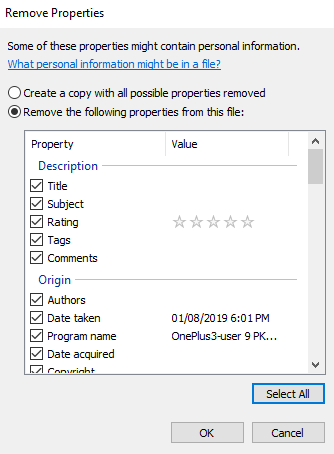
- Выберите вариант, который вы хотите продолжить, и нажмите OK.
В зависимости от варианта, который вы выбрали выше, из ваших фотографий на вашем компьютере будут удалены все или выбранные данные.
Использование приложения
Несмотря на то, что
встроенная опция удаляет данные EXIF из ваших фотографий без
какие-либо проблемы, есть несколько случаев, когда это не удалось сделать
для некоторых пользователей.
Если вам нужен метод полной проверки, вы можете использовать стороннее приложение под названием FileMind QuickFix который удаляет данные EXIF из ваших фотографий одним щелчком мыши. Вот как это работает.
- Скачать FileMind QuickFix app и установите его на свой компьютер.
- Запустите приложение, перетащите в него свои фотографии и нажмите на значок Метаданные быстрого исправления в нижнем левом углу.
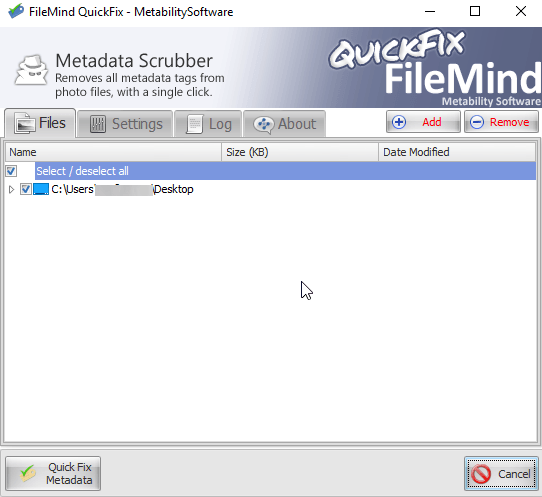
- Приложению потребуется всего несколько секунд, чтобы удалить данные EXIF из ваших фотографий. Как только это будет сделано, вы найдете новые версии ваших фотографий в той же папке, что и исходные.
Удаление EXIF-данных фотографии (Mac)
Если вы пользователь Mac, в вашем распоряжении отличное бесплатное и быстрое приложение для удаления данных EXIF из любой фотографии на вашем компьютере.
- Зайдем Веб-сайт ImageOptim а также загрузите и установите приложение на свой компьютер.
- Запустив приложение, вы обнаружите, что в его основном интерфейсе практически нет опций. Это делает его менее запутанным и простым в использовании приложением. Перетащите свои фотографии в главный интерфейс приложения.
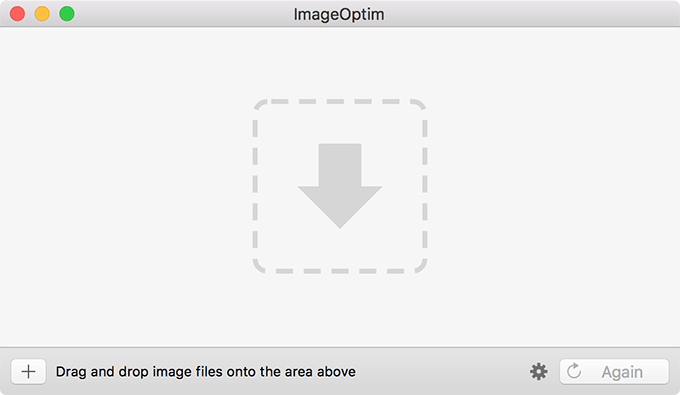
- Он удалит данные EXIF из выбранных вами фотографий и заменит исходные изображения новыми версиями.
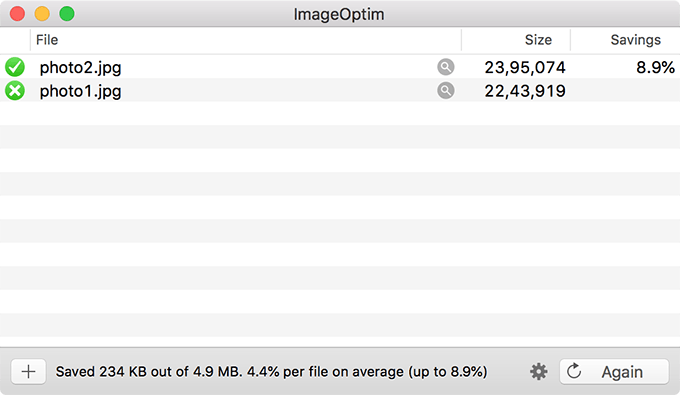
- Если вы хотите убедиться, что в ваши фотографии действительно нет встроенных данных EXIF, вы можете сделать это с помощью приложения «Просмотр» на своем Mac. Откройте свои фотографии с помощью предварительный просмотр приложение, нажмите на Инструменты вверху и выберите Показать инспектор.
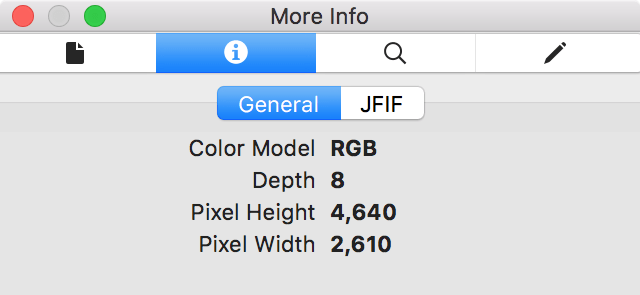
Вы будете
Обратите внимание, что приложение не отображает никакой информации о ваших фотографиях.
панель. Это подтверждает, что приложение ImageOptim действительно удалило все EXIF.
данные из ваших изображений.
Удаление EXIF-данных фотографии (Android)
Если ваши фотографии сохранены на вашем устройстве Android, вам не обязательно перенеси их на свой компьютер чтобы удалить данные EXIF. Вы можете выполнить эту задачу на самом Android-устройстве, используя бесплатное приложение из Google Play Store.
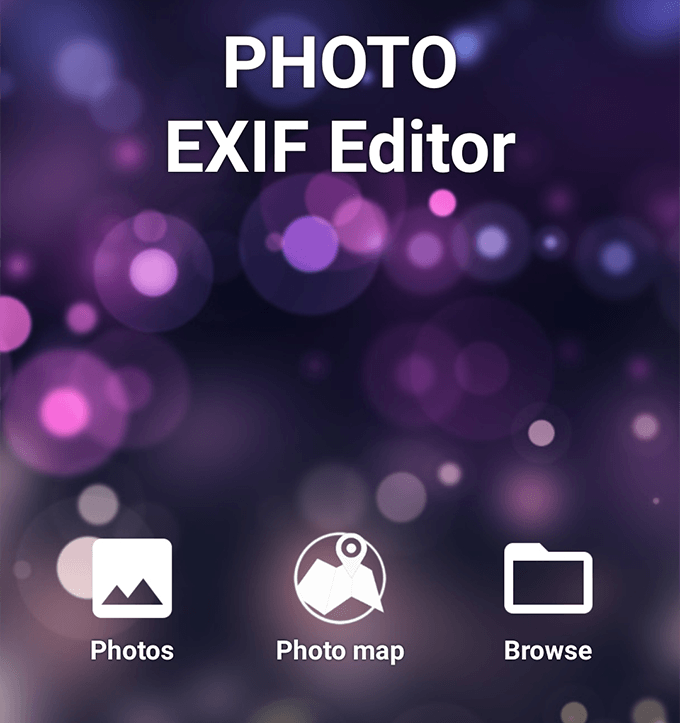
- Выберите фотографии, из которых вы хотите удалить данные EXIF, а затем нажмите на значок Exif вариант в правом верхнем углу. Установите флажок вверху, чтобы выбрать все параметры, и нажмите значок дискеты.
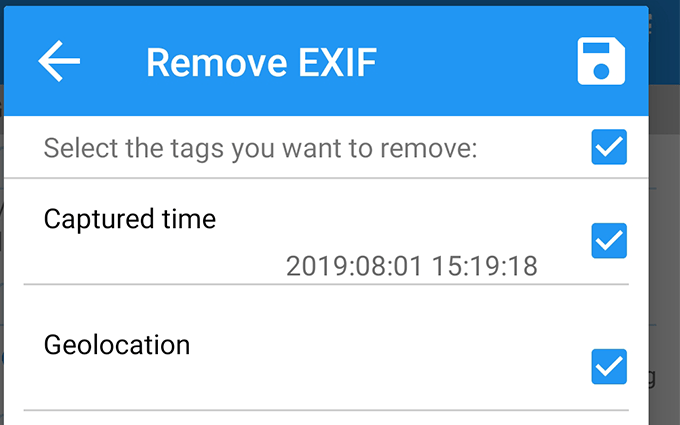
- Он удалит все данные EXIF из ваших изображений и сохранит полученные изображения в вашей галерее.
Удаление EXIF-данных фотографии (iOS)
У пользователей iPhone и iPad также есть приложение для удаления данных EXIF с фотографий на своем устройстве. Это бесплатное приложение, которое удаляет данные EXIF одним нажатием.
- Установить Удаление метаданных EXIF GPS TIFF приложение из App Store на вашем устройстве.
- Запустите приложение, выберите фотографии, нажмите значок настроек в левом нижнем углу и выберите очистить все метаданные.
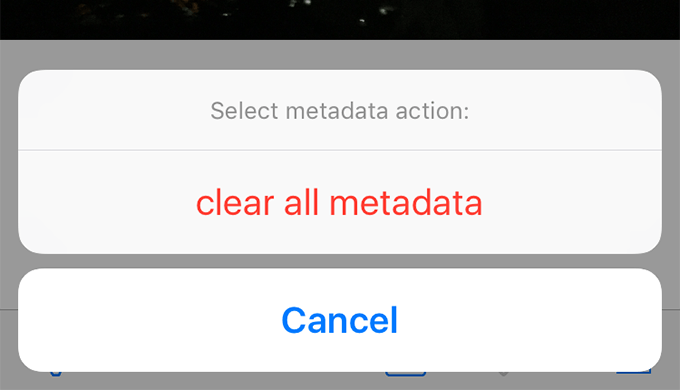
Ассоциация
приложение добавит новые версии ваших фотографий без метаданных в ваш
устройство. Вы найдете эти новые версии в приложении «Фото» на своем устройстве.
устройства.
Делайте фотографии без данных о местоположении (Android)
Если вы хотите, чтобы ваши будущие фотографии не включали данные о местоположении, вы можете отключить эту опцию на своем устройстве Android.
- Запустить камера приложение на вашем устройстве и нажмите на значок Настройки опцию.
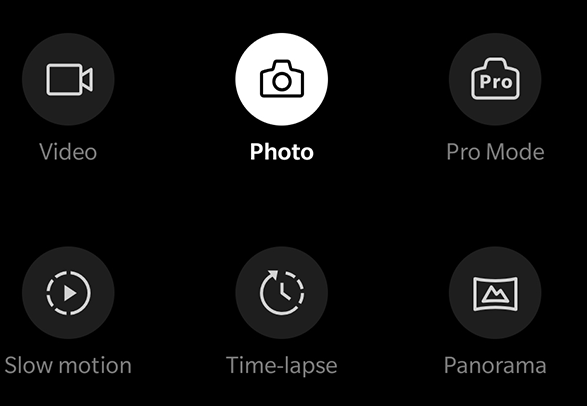
- На следующем экране отключите опцию с надписью Хранить данные о местоположении.
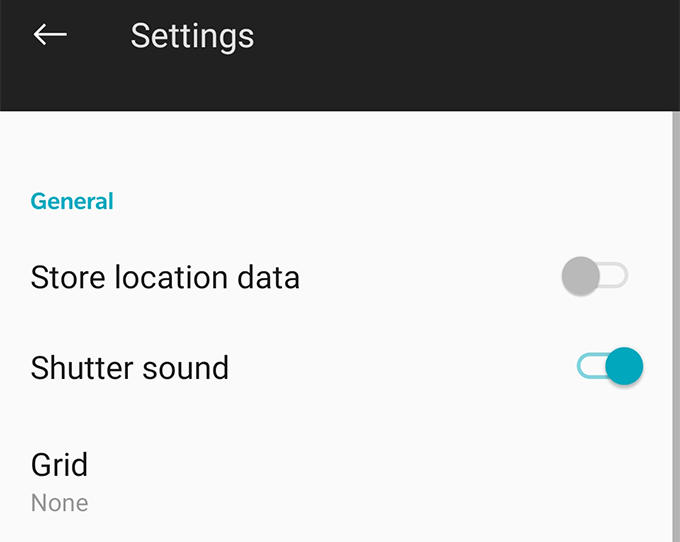
- Все готово. С этого момента на фотографиях, которые вы снимаете на своем устройстве Android, не будут сохраняться данные о вашем местоположении.
Делайте фотографии без данных о местоположении (iOS)
Вы также можете отключить приложение iOS Camera от записи данных о вашем местоположении на ваших фотографиях. Вот как получить доступ к функции совместного использования местоположения и отключить ее на вашем устройстве iOS.
- Запустить Настройки приложение и нажмите на Политика последующей Расположение Услуги.
- Выберите камера , а затем выбрать Никогда на следующем экране.
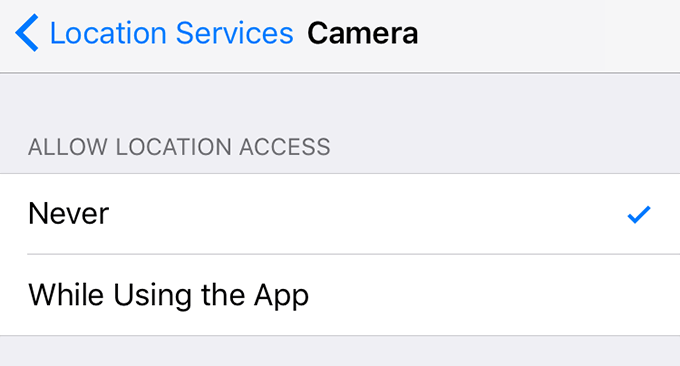
Ассоциация
Приложение камеры не сможет использовать данные о вашем местоположении и, как следствие,
ваши фотографии не будут содержать никаких географических данных на вашем iPhone
или iPad.